Как подключить терминал QScalp к бирже
QScalp – торговый терминал, заточенный под скальпинг акциями и фьючерсами на Московской бирже (MOEX). В этой статье мы поговорим о том, как подключить привод к Московской бирже через QUIK, SmartCOM, Plaza II, Rithmic и другие коннекторы.
Внимание! Данная статья носит исключительно информационный характер и не содержит инвестиционных рекомендаций и советов по торговле.
Статья подготовлена командой терминала для торговли криптовалютой CScalp. Чтобы получить CScalp бесплатно, оставьте e-mail в форме ниже.
Как подключить QScalp к криптовалютной бирже
QScalp не работает с криптовалютным рынком – подключить терминал к криптобирже не получится. Альтернатива для скальпинга на крипторынке – CScalp. Терминал работает с девятью криптобиржами (Binance, Bybit, OKX, Huobi и другими), а также с Московской и Санкт-Петербургской биржами (через QUIK, Transaq и Тинькофф Инвестиции).
Как подключить QScalp к Московской бирже
Подключение QScalp к MOEX зависит от брокера трейдера. Точнее от того, какой терминал предоставляет брокер и какой коннектор должен выбрать трейдер, чтобы подключить QScalp.
QScalp разработан для скальпинга на Московской бирже, поэтому «умеет» подключаться к счетам большинства российских брокеров. Подробнее о том, для чего нужен QScalp, в статье Что такое QScalp.
Вне зависимости от выбранного брокера и подключения, механика работы с терминалом не меняется. Коннектор не влияет на возможности привода (конечно, если нет ограничений и «тормозов» со стороны брокера). Подробнее о торговых функциях привода в статье Как торговать в QScalp.
QScalp и Финам
Брокер Финам «выводит» пользователей QScalp на MOEX через Transaq и QUIK. Разберем подключение к счету Финам через Transaq. О QUIK – ниже.
Открываем сайт Финам, идем в раздел «Торговля» Transaq Connector, нажимаем «Открыть счет». Брокер предоставит логин и пароль для подключения к счету в Transaq (пришлет на почту или сообщением в личный кабинет).
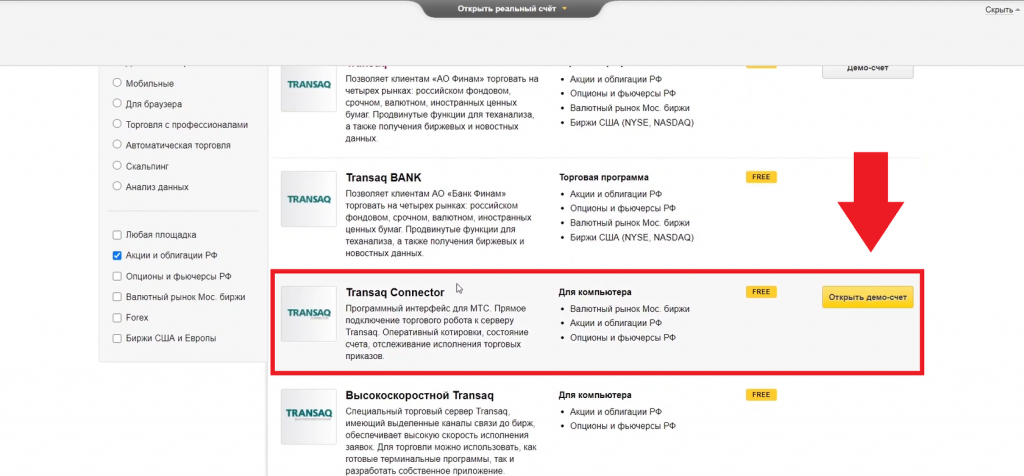
Затем открываем главное меню QScalp, раздел «Общие настройки». Нажимаем «Добавить», в выпадающем списке выбираем «Transaq».
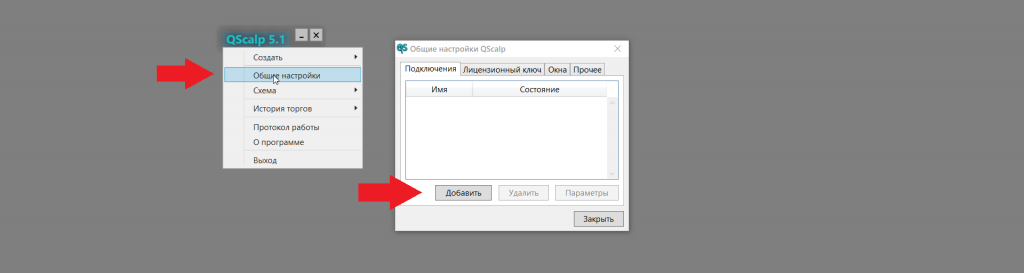
Далее выбираем сервер из выпадающего списка, указываем имя пользователя и пароль, полученные от брокера. Жмем «ОК». Счет подключится. После первого подключения нужно сменить пароль от счета. Для этого возвращаемся в меню «Общие настройки», выбираем счет, жмем «Сменить пароль» и указываем новый пароль.
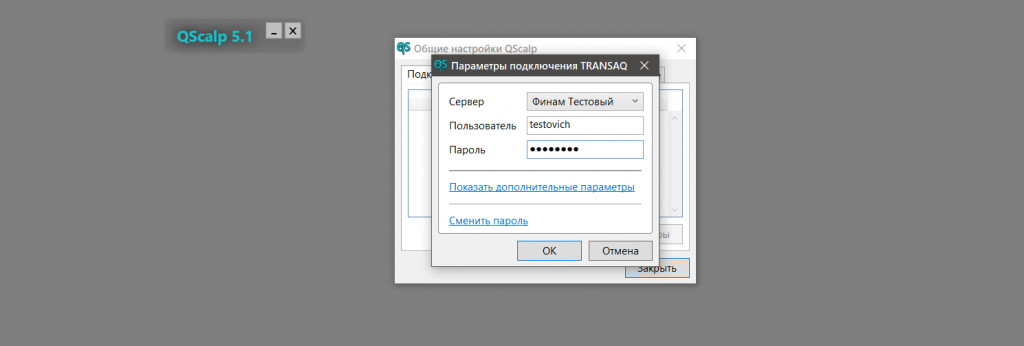
Когда счет подключен, можно создать рабочее пространство. Открываем главное меню, выбираем раздел «Создать» и кликаем «TRANSAQ-Finam.qsw». Рабочее пространство готово – можно начинать торговлю.
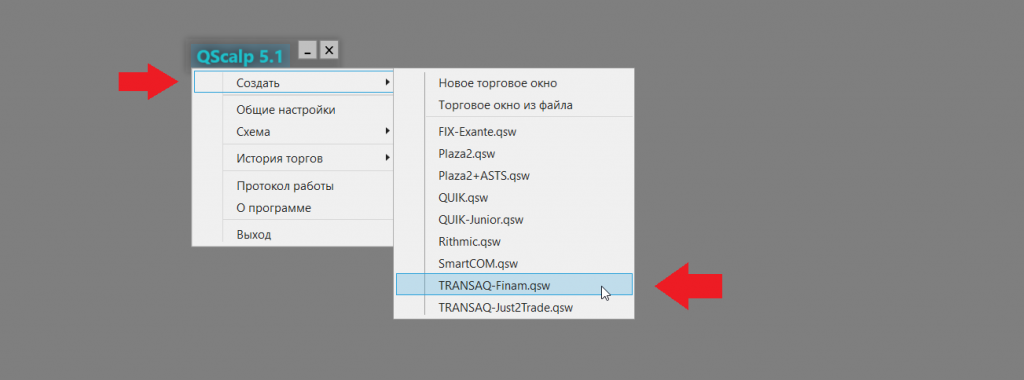
QScalp и QUIK
Чтобы подключиться к QUIK, открываем главное меню QScalp, раздел «Общие настройки». Во вкладке «Подключения» нажимаем «Добавить», выбираем «QUIK». Система попросит указать корневую папку, где «лежит» QUIK. Выбираем ее и нажимаем «ОК».

Открываем QUIK. В верхнем меню нажимаем «Сервисы» и «Lua скрипты».
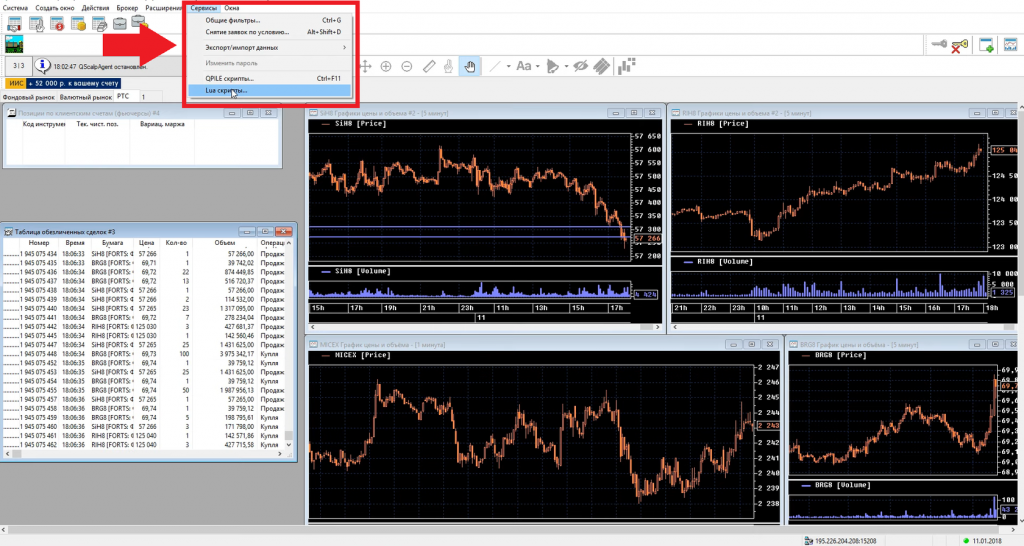
В окне загрузки скриптов кликаем «Добавить». Выбираем файл «QScalpAgent.lua» (находится в корневой папке QScalp, в папках «Connectors» и «QUIK»).
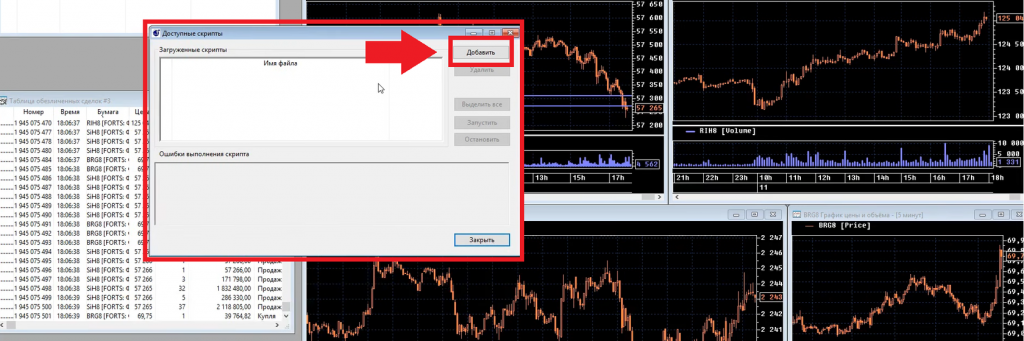
В окне скриптов выделяем QScalpAgent, нажимаем «Запустить». Коннектор включится, QUIK покажет уведомление о подключении.
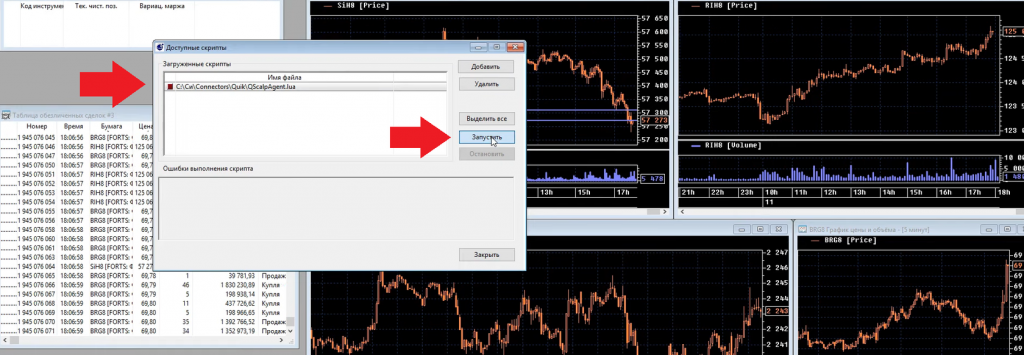
Чтобы создать рабочее пространство, выбираем в главном меню «Создать» и «QUIK.qsw».
QScalp и SmartCOM
Чтобы подключить SmartCOM к QScalp, заходим в личный кабинет брокера ITI Capital, переходим в меню «Документооборот». В таблице «Настройка информационных каналов» находим пункт «Доступ через API», нажимаем «Включить». Скачиваем и устанавливаем SmartCOM на ПК.
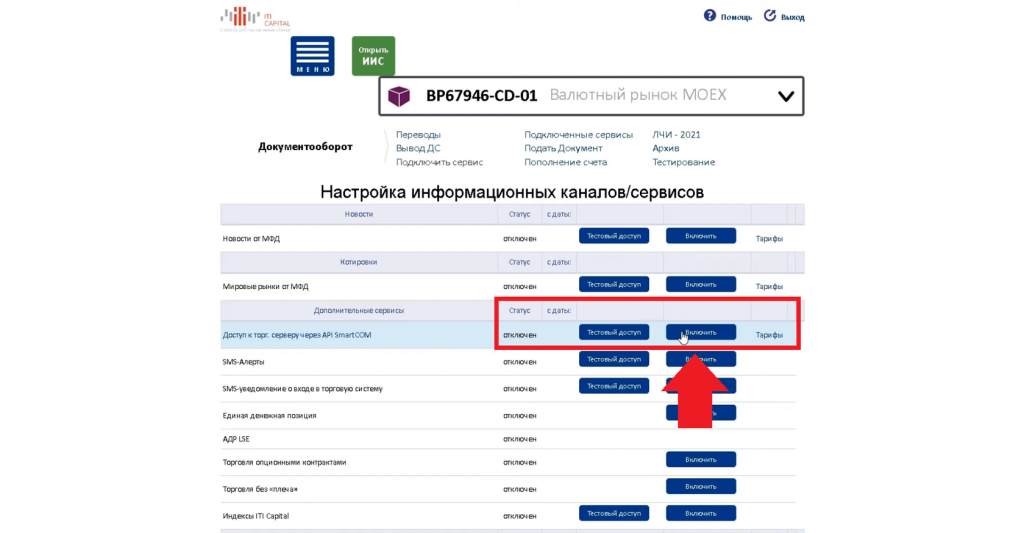
Затем открываем главное меню QScalp, раздел «Общие настройки», вкладка «Подключения». Нажимаем «Добавить», выбираем «SmartCOM». В окне указываем имя пользователя и пароль от счета, выбираем сервера из выпадающего списка. Кликаем «ОК».
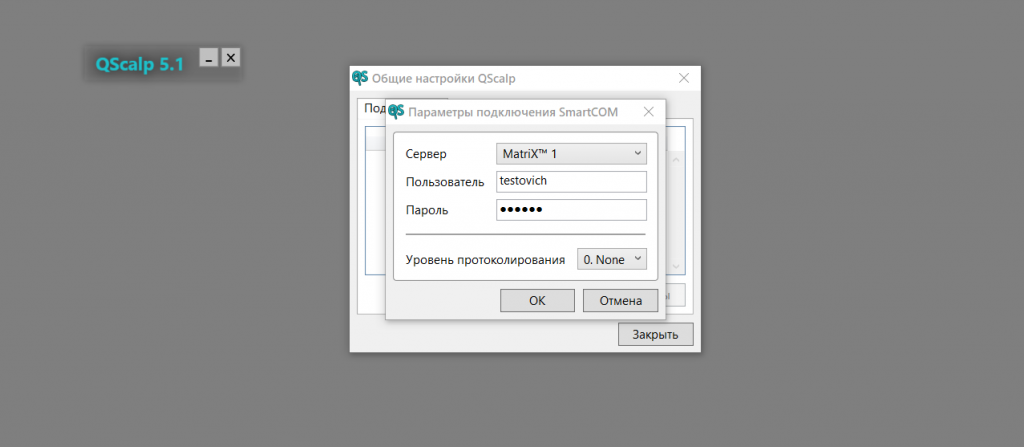
Чтобы создать рабочее окно, подключенное к SmartCOM, в главном меню выбираем раздел «Создать» и нажимаем «SmartCOM.qsw».
QScalp и Plaza II
Plaza II – это протокол передачи данных торгово-клиринговой системы срочного рынка MOEX. Доступ к протоколу можно запросить у брокера. Брокер передаст логин, пароль и адреса серверов.
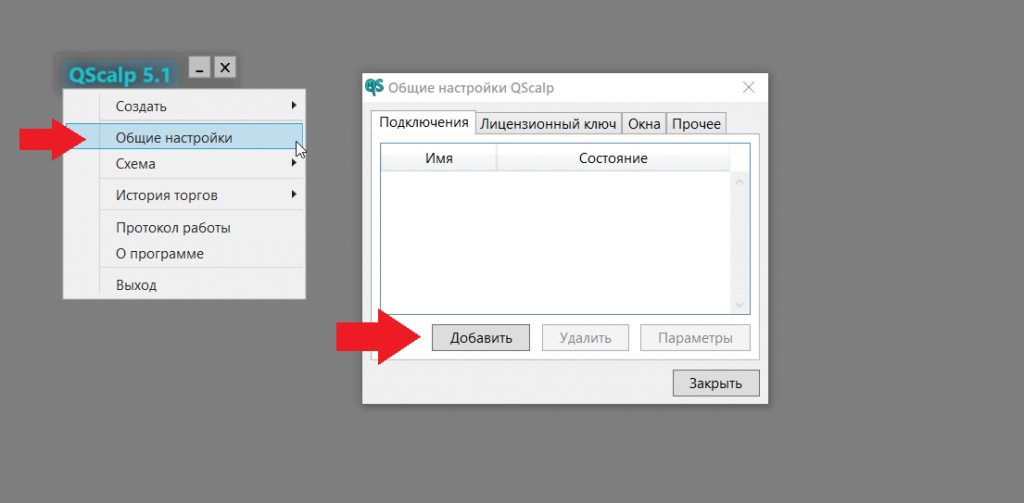
Получив «явки и пароли», открываем главное меню QScalp. Нажимаем «Общие настройки», «Добавить». В выпадающем списке выбираем «Plaza2». В таблицу «Сервер – Адрес – Порт» вставляем адреса серверов, указываем логин и пароль, полученные от брокера. Как правило, в таких ситуациях клиенты биржи используют встроенный роутер, не требующий дополнительного ПО. Поэтому ставим «галочку» напротив «Использовать встроенный роутер». Заполнив данные кликаем «OK».
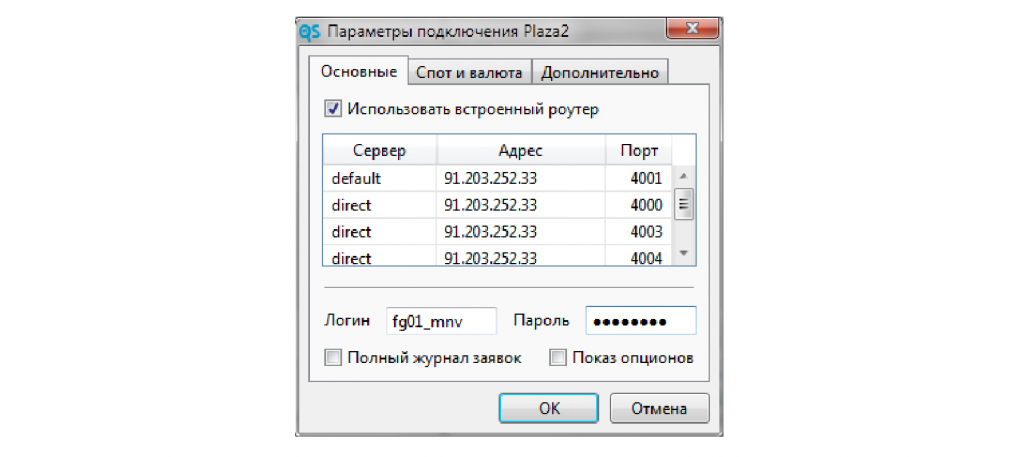
Подключенное рабочее пространство создается через главное меню, раздел «Создать», пункт «Plaza2.qsw».
QScalp и Rithmic
Если брокер использует Rithmic, в поддержке брокера нужно запросить логин и пароль для подключения к системе. Как правило, логин и пароль предоставляются при открытии счета.
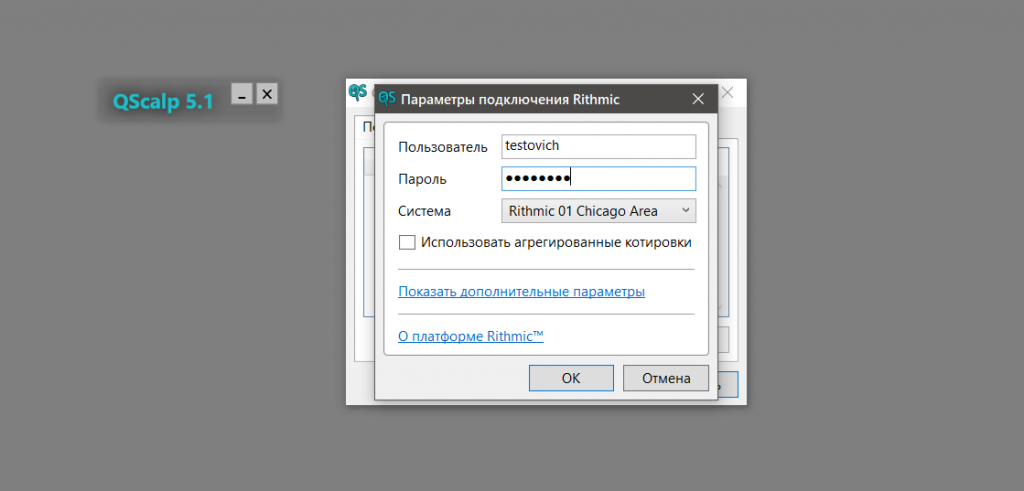
Получив логин и пароль, открываем главное меню QScalp, раздел «Общие настройки». Нажимаем «Добавить», в списке выбираем «Rithmic». В появившемся окне указываем имя пользователя и пароль. Также в списке выбираем сервер (название предоставит брокер). Кликаем «ОК». Для торговли, открываем главное меню терминала, нажимаем «Создать», выбираем «Rithmic.qsw».
QScalp и FIX
Протокол FIX используется для подключения клиентских терминалов к MOEX. В частности, с протоколом работает брокер EXANTE. Чтобы подключить QScalp по протоколу FIX, нужно запросить доступ в службе поддержке брокера. Пример строк для входа – на скриншоте ниже.
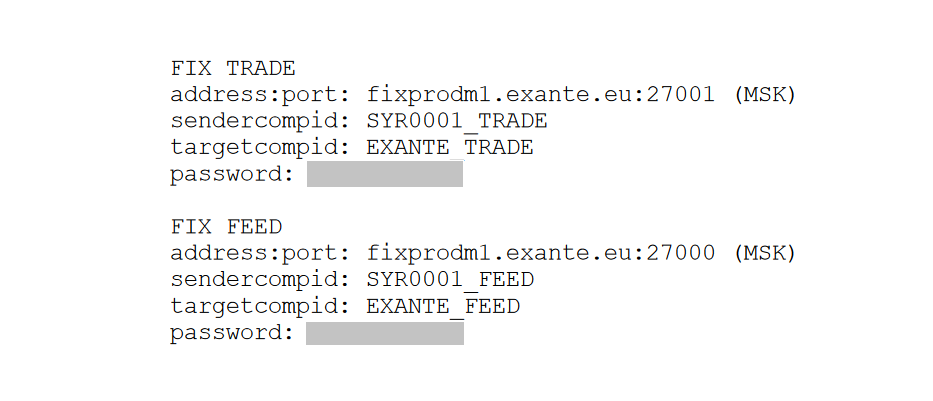
Открываем QScalp, в главном меню выбираем «Общие настройки». Нажимаем «Добавить», выбираем «FIX». Появится таблица, в которую нужно вписать строки, полученные от брокера.
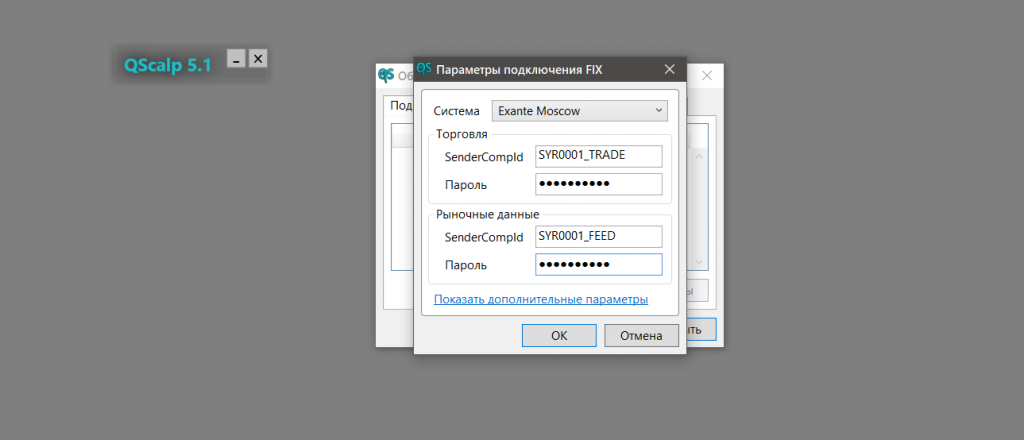
Пароль указывается в строке «Password», система – кодом в строке «address:port». MSK – это Москва. Указав данные, нажимаем «OK» – счет подключится. Чтобы начать торговлю, заходим в меню QScalp, нажимаем «Создать» и выбираем «FIX-Exante.qsw».
В нашем блоге вы найдете материалы о трейдинге и скальпинге, обзоры на криптовалютные биржи и торговые терминалы, подборки популярных криптовалютных сервисов и статьи по DeFi и блокчейну.
Рекомендуем начинающим трейдерам ознакомиться с нашим бесплатным курсом скальпинга. Также вы можете использовать наши бесплатные сигналы и анализировать торговую историю в Дневнике трейдера.




